Kā atvienot Windows problēmu ziņošanu, ja tas ielādē disku

- 4483
- 240
- Jan Purdy
Lielākā daļa lietotāju ir pārzinuši kļūdas logos. Izstrādātāji nodrošināja operētājsistēmas reakciju uz tādiem notikumiem, kas sastāv no pārskata atsaukšanas uz Microsoft serveri, lai to analizētu un novērstu turpmākajos atjauninājumos. Cik labi programmētāji tiek galā ar šo uzdevumu, mēs neņemam diskusiju, bet pats šis pakalpojums nebūt nav nevainojams, dažreiz novedot pie datora iesaldēšanas. Šodien mēs apsvērsim, kā darbojas Windows kļūdu ziņošana un ko darīt, ja tas sāk ielādēt CPU un disku.

Windows kļūdu ziņošanas funkcijas
Fakts, ka Wer pakalpojums var ielādēt datoru, nav pārsteidzošs - tas ir diezgan sarežģīts mehānisms, kam vajadzētu būt iespējai pareizi reaģēt uz visām jaunajām problēmām, neatkarīgi no tā, vai tās ir sistēmas kļūme vai kas notika lietotāju procesu darba laikā.
Pakalpojuma darbības principu var aprakstīt šādi: kad notiek sistemātiska kļūme, tiek aktivizēts īpašs mehānisms, kas izraisa šādus gadījumus (tehniskajā valodā sauc par nepārstrādātiem izņēmumiem). Šajā gadījumā tiek reģistrēti visi iespējamie saistītie faktori (piemēram, kaudzes vērtības un reģistri izslēgšanas laikā), pēc kura tiek palaista WER komponents, kas analizē pabeigto ārkārtas piemērošanas stāvokli pieteikums. Tās funkcijas ietver arī lietotāja paziņojumu par problēmu. Parasti tas ir Werfault process.EXE, kas tiek palaists ar datora lietotāja pilnvarām, un saskaņā ar noklusējuma iestatījumiem tas ir tas, kas parāda logu, ziņo par kļūmes rašanos.

Ja noklusējuma iestatījumi nemainījās (un ir pieejama šāda šī pakalpojuma iespēja), tad ziņojums, kas izveidots, analizējot moduli ar tajā iekļautajiem kļūdu datiem (izgāztu atmiņu un nelielu failu XML formātā, kurā ir Dažas detaļas par dll-bibliotek versiju, ko izmanto ārkārtas apstrādes procesā) tiek nosūtīta uz Microsoft Server.
Pēc tam lietotājam tiek paziņots par problēmu, un viņam tiek piedāvātas iespējas darbībām, kuras var veikt, lai mēģinātu atrisināt šo problēmu. Kas, protams, negarantē vēlamo rezultātu. Tas pats ziņojums tiek dublēts Windows atbalsta centrā. Visbeidzot, tiek reģistrēti visi nepieciešamie dati par lietojumprogrammas statusu un operētājsistēmu uzticamības monitora pakalpojumā (tulkoti kā "sistēmas stabilitātes monitors").
Uzmanība. Windows kļūdu ziņošana ne vienmēr darbojas. Priekšnoteikums - vismaz viena aktīva lietojumprogrammas loga klātbūtne, kurā notika neveiksme. Drīzāk logam nav jābūt aktīvam, bet tai ir jāreaģē uz sistēmas vajadzībām, kas ne vienmēr ir iespējams. Ja attiecībā pret OS nav interaktivitātes, neveiksme joprojām tiks parādīta žurnālā, bet lietotājs nesaņems nevienu ziņojumu. Lai apskatītu informāciju par kļūdu, viņam būs manuāli jāmeklē atbalsta centrā. Tas tiek darīts, lai ārkārtas situācijas, kas nav saistītas ar lietojumprogrammas lietojumprogrammu, nemaldinātu lietotāju, tas ir, tas var būt fona sistēmas procesi.Kā atspējot Windows problēmu ziņošanu
Bieži vien darbības traucējumi lietojumprogrammu darbā noved pie tā ārkārtas situācijas pabeigšanas, bet, kad kļūdu paziņošanas pakalpojums nonāk uzņēmējdarbībā, tas pats kļūst par problēmu avotu. Ja šādi gadījumi bieži rodas, veicot tos pašus uzdevumus (piemēram, dokumentā ievietojot lielu datu klāstu), vienkāršākais risinājums ir atvienot Wer pakalpojumu, jo tas netiek galā ar saviem tiešajiem pienākumiem.
Apsveriet galvenos veidus, kā atvienot Windows problēmas ziņošanu, ja pakalpojums ielādē disku, procesoru un sistēmu kopumā.
Wer servisa mapju tīrīšana
Izmodeņi ar kļūdu aprakstu parasti ir mazi, bet dažreiz atmiņas atmiņa, kas obligāti ir iekļauta atmiņas failā.HDMP var sasniegt ievērojamus izmērus no daudzu simtu megabaitu secības. Ja sistēmā nav daudz vietas diskā, ar duci šādas izgāztuves var vienkārši izsmelt brīvu vietu, un nākamajam ziņojumam vairs nebūs vietas - šeit ir problēmas un iesaldēšana.
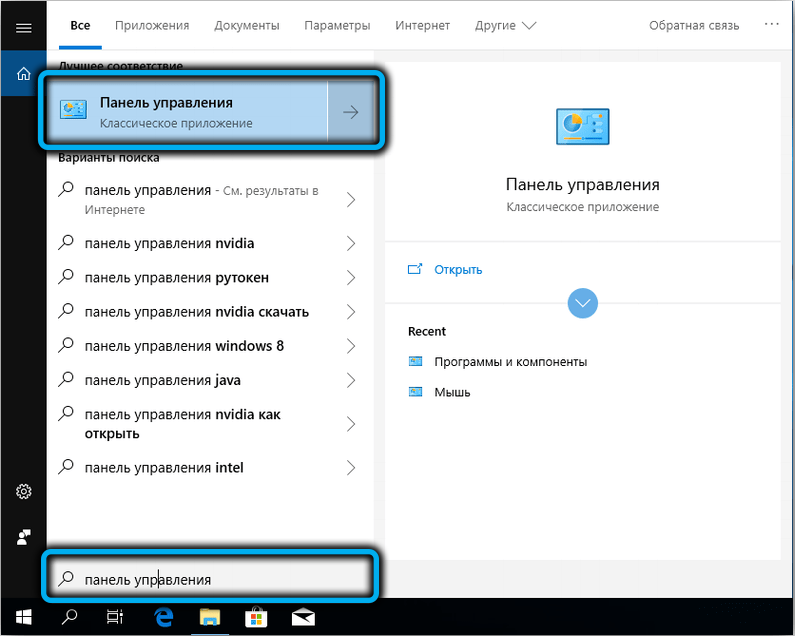
Lai notīrītu servisa žurnālus, mēs sākam vadības paneli un meklēšanas joslā apkopojam tekstu “Skatīt visus pārskatus”, no saraksta izvēlieties vienumu ar atbilstošo vārdu un jaunajā logā noklikšķiniet uz “Notīriet visus pārskatus par problēmas ”.
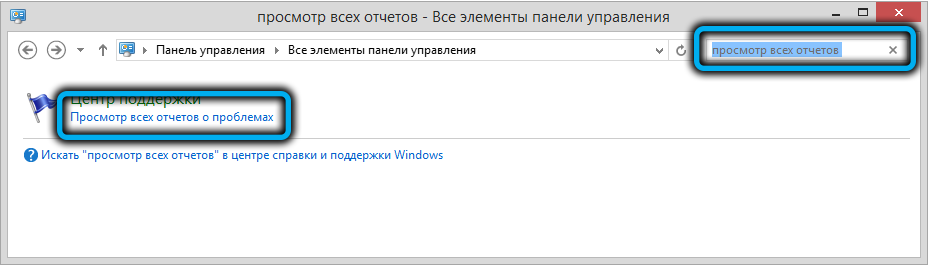
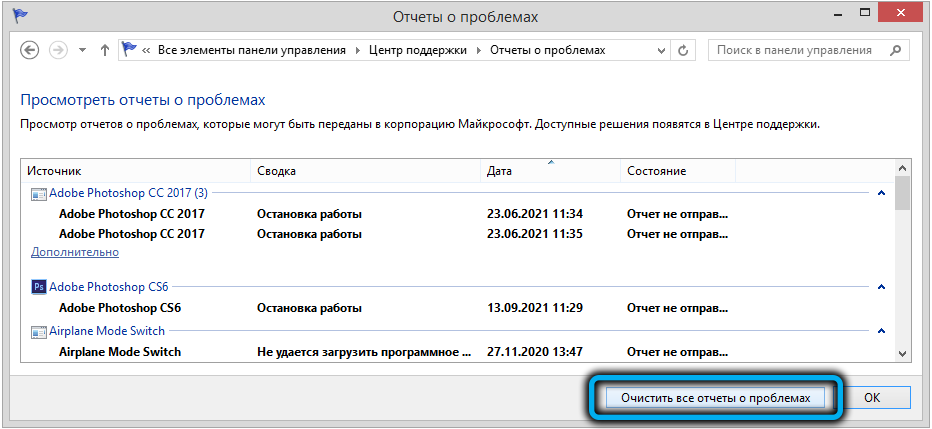
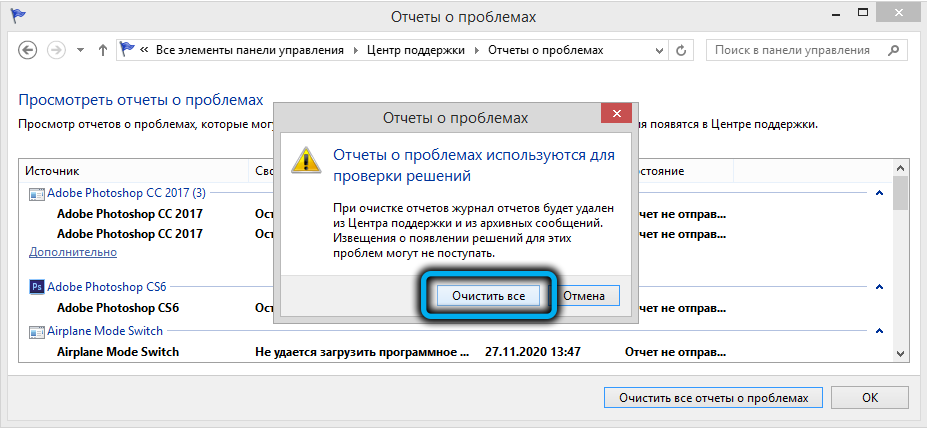
To pašu operāciju var veikt manuāli, iztīrot divas mapes, Wer \ ReportarChive \ un Wer \ Reportqueue \, kas ir programmas programmāData \ Microsoft \ Windows \ katalogā, no visa satura (var būt simtiem atskaitītāju).
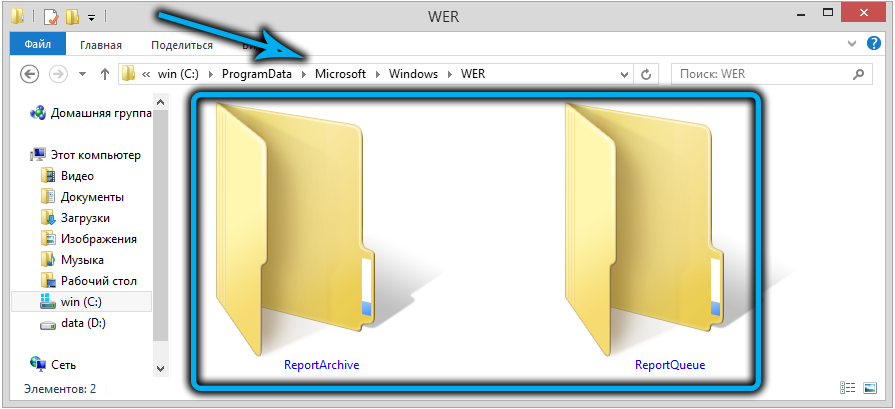
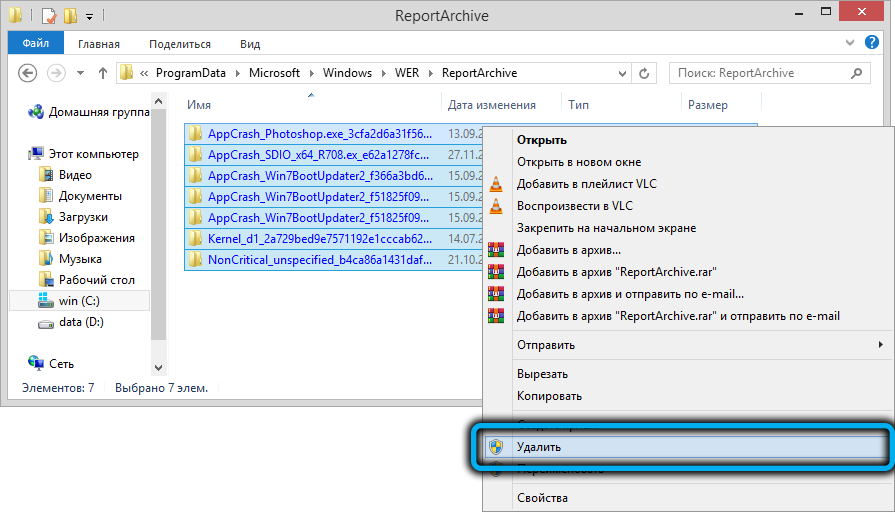
Visbeidzot, ir alternatīva opcija, kas ļauj izdzēst tikai vecos failus no Windows kļūdu pārskatu katalogiem, un intervālu dienās ir iestatījis lietotājs. Šīs ir komandas, kas izpildītas caur PowerShell:
Get -childim -path 'c: \ programmaData \ Microsoft \ Windows \ wer \ Reportarchive' -Rucusse | Bija -Object CreationTime -lt (Get -date).Adddays (-30) | Noņemiet -ite -force -rucusse
Get -childim -path 'c: \ programmaData \ Microsoft \ Windows \ wer \ Reportqueue' -Rucusse | Bija -Object CreationTime -lt (Get -date).Adddays (-30) | Noņemiet -ite -force -rucusse
Šajā piemērā visi vairāk nekā viena mēneša žurnāli tiks noņemti.
Wer izslēgšana operētājsistēmā Windows 7/8
Bet pakalpojumu žurnālu tīrīšana nav ļoti pareizs risinājums, jo laika gaitā situāciju var atkārtot. Vieglāk ir izslēgt pakalpojumu, jo no tā ir maz jēgas. Tas tiek darīts šādi:
- Noklikšķiniet uz Win+R kombinācijas;
- Konsolē "izpildīt" mēs sastādām komandu wscui.Cpl, noklikšķiniet uz Labi;
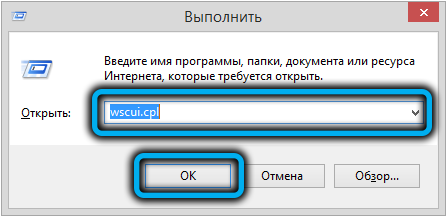
- Atveras logs “Atbalsta centrs”, atlasiet tajā cilni “Atbalsta centrs” (vai “atbalsta centra iestatījumi”);
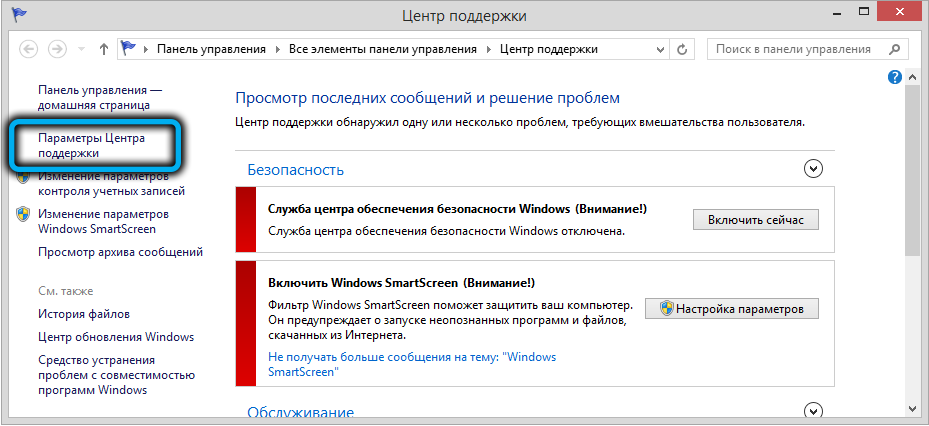
- Jaunajā logā noklikšķiniet uz saites (atrodas lapas apakšā) "Iestatījumu pārskats";
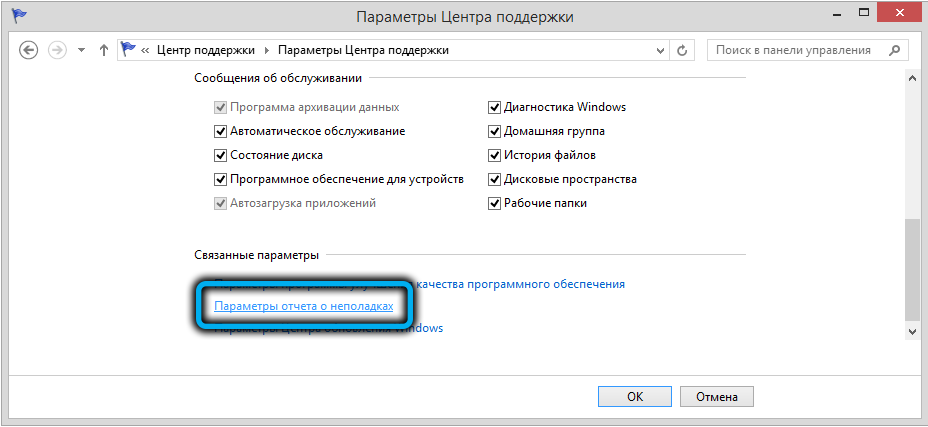
- Mēs izdarām aktīvu punktu “nepārbaudiet jaunus risinājumus”, ignorējot brīdinājumu, ka šī darbība nav ieteicama;
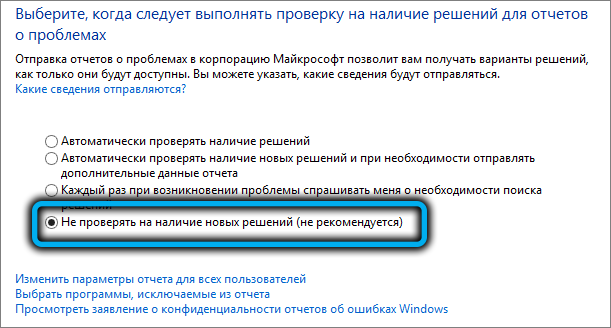
- Mēs apstiprinām, nospiežot apm.
Tieši tādā pašā veidā, izmantojot vadības paneli, jūs varat atspējot WER pakalpojumu Windows serveru versijās (2019/2016/20R2).
Atvienojot kļūdu izvadi, izmantojot sistēmas reģistru
Diemžēl "labāko desmitniekā" šis vienkāršais veids nedarbojas. Ir iespējams tikai pārbaudīt pakalpojuma statusu (cilne "sistēma un drošība", pāreja uz "Drošības un servisa centrs", apakšparāta "pakalpojuma" izvēle "). Lai gan šeit ir pieejams pats parametrs “ziņojums par problēmām”, un tas ir stāvoklī, pakalpojuma poga šeit netiek sniegta - acīmredzami, ar nodomu, lai varētu vienmēr saņemt kļūdas par kļūdām.
Neskatoties uz to, ja Windows kļūdu ziņošana laiku pa laikam ielādē datoru, pareizais risinājums ir - būs sistēma pakalpojuma atvienošanai.
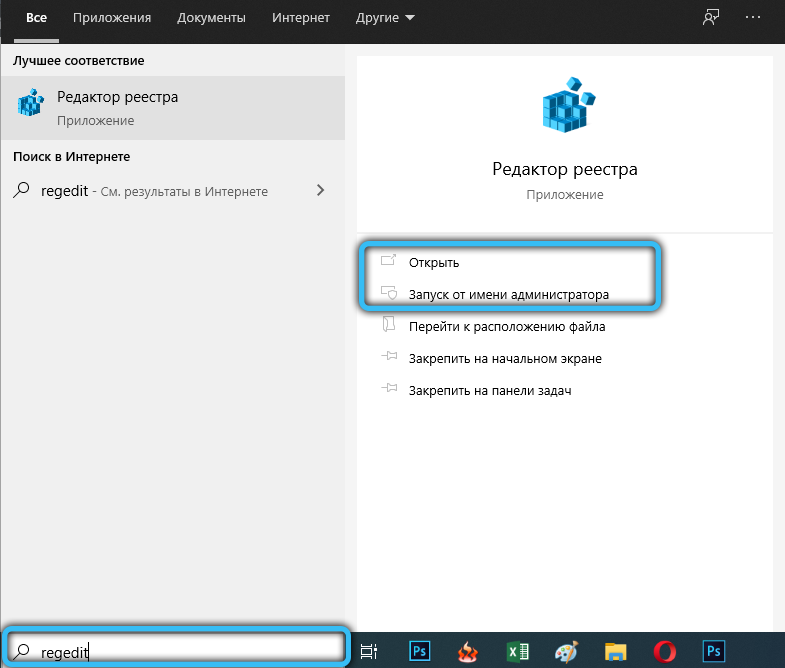
Lai to izdarītu, dodieties uz HKLM \ Software \ Microsoft \ Windows \ Windows kļūdu pārskatu.
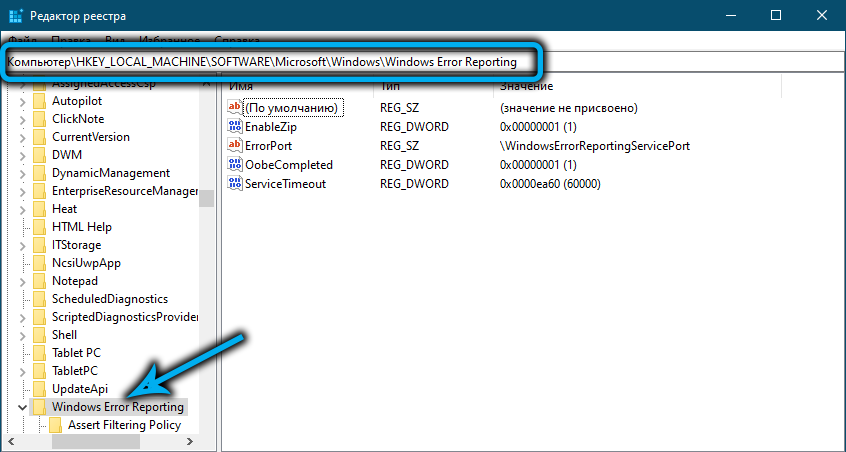
Noklikšķiniet uz tukšas vietas labajā logā un izveidojiet jaunu parametru (atlasiet Type Dword 32-bit), piešķiriet šo parametra tipu atspējotu un 1. dibiniet laukā “Vērtība”.
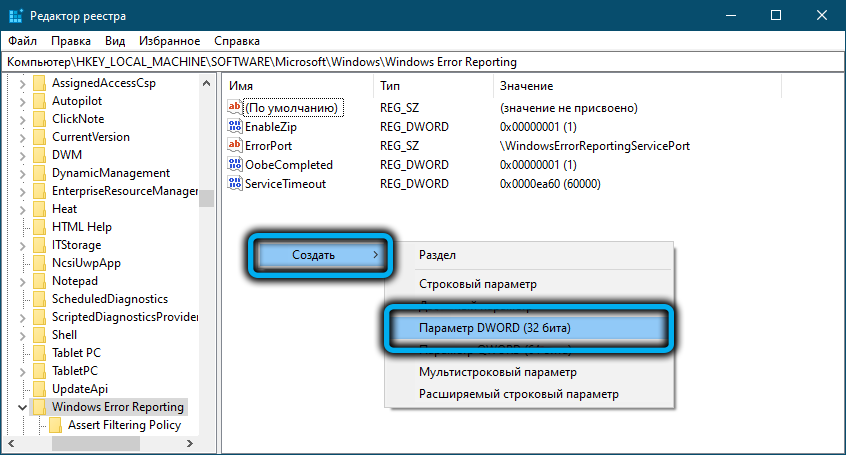
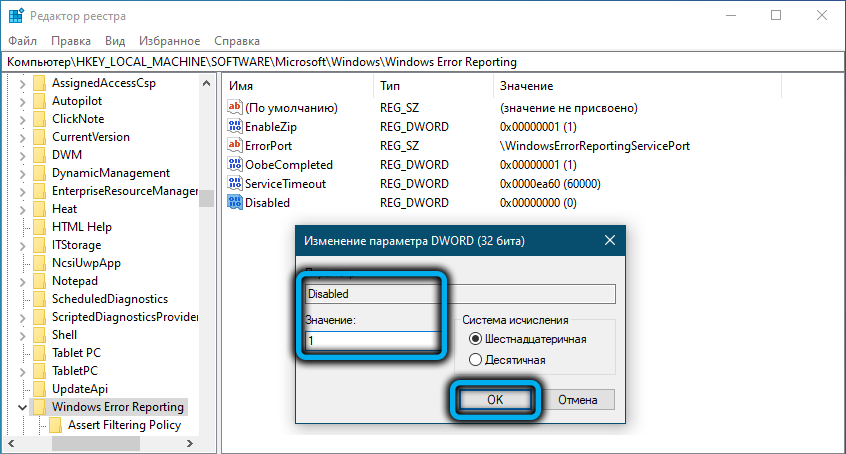
Nākamās komandas var izslēgt žurnālu savākšanu un nosūtīšanu par kļūdām dažiem vai visiem lietotājiem:
REG Pievienot "HKCU \ Software \ Microsoft \ Windows \ Windows kļūdas ziņošana" /V "Atspējots" /T REG_DWORD /D "1" /F
REG Pievienot "HKLM \ Software \ Microsoft \ Windows \ Windows kļūdas ziņošana" /V "Atspējots" /T REG_DWORD /D "1" /F
Tagad, ja jūs dodaties uz vadības paneli, lai pārbaudītu pakalpojuma statusu, tā vietā, lai jūs redzētu, tas ir, mums izdevās izslēgt pakalpojumu, kas paredzēts problēmu risināšanai, bet dažreiz to izveidošana.
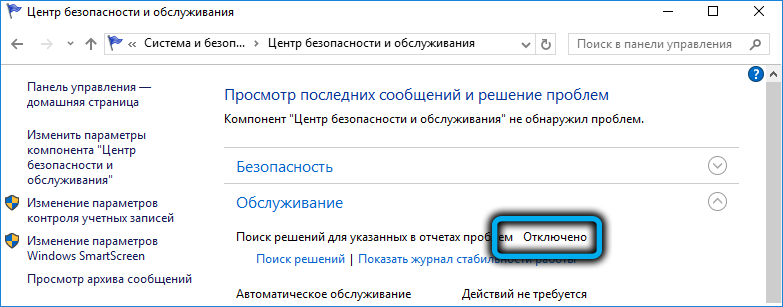
Ja vēlaties, šo statusu var dublēt visiem datoriem viena domēna ietvaros, izmantojot GPO.
Atvienojot kļūdu pārskatu atsaukšanu, izmantojot grupas politikas redaktoru
Patiešām, ja jums ir tīkls ar vairākiem datoriem (un vidējā birojā var būt ducis vai divi no tiem), tā vietā, lai visas šīs manipulācijas veiktu noteiktu reižu, varat izmantot pārbaudīto rīku - grupas redaktoru politikas.
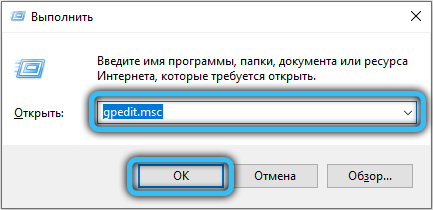
Izmantojot “paplašināt” konsoli, mēs apkopojam komandu GPMC.MSC vai GPEDIT.MSC (pirmais - domēna GPO redaktoram, otrais - vietējam). Meklējot un atveriet datora konfigurācijas filiāli, pēc tam atlasiet administrēto veidņu apakšparaugu, ievadiet Windows komponentu filiāli un visbeidzot noklikšķiniet uz Windows kļūdas pārskata līnijas.
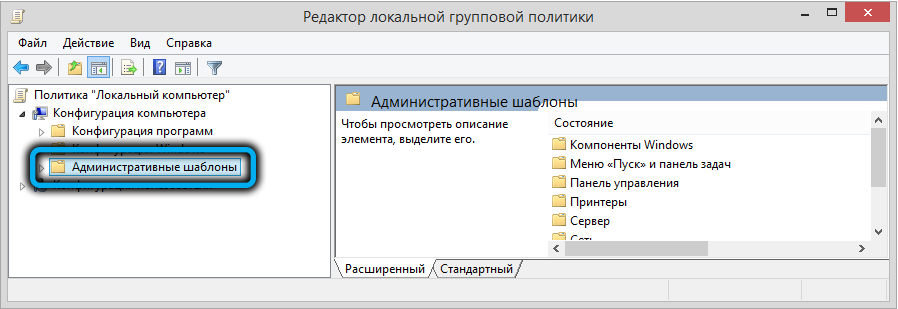
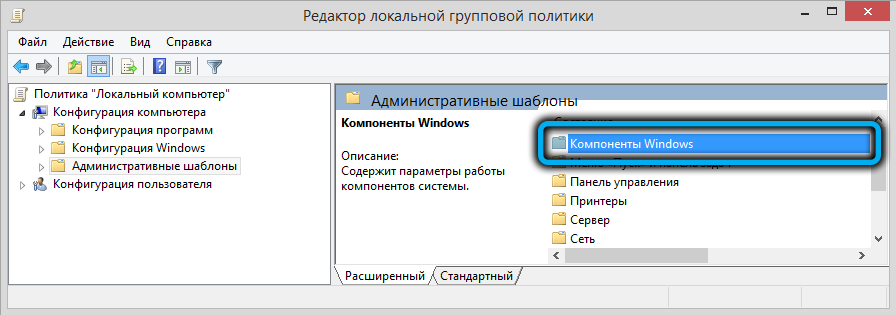
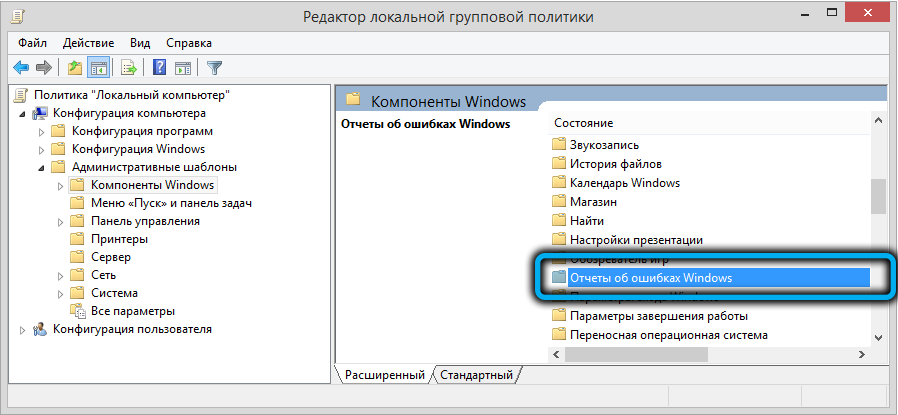
Ja labajā logā pretī ir atspējota parametrs, kas atspējo Windows kļūdas ziņošanu, ir atspējota vērtība, noklikšķiniet uz šī parametra un logā, kas atveras, mainiet tā vērtību, lai iespējotu (ieskaitot).
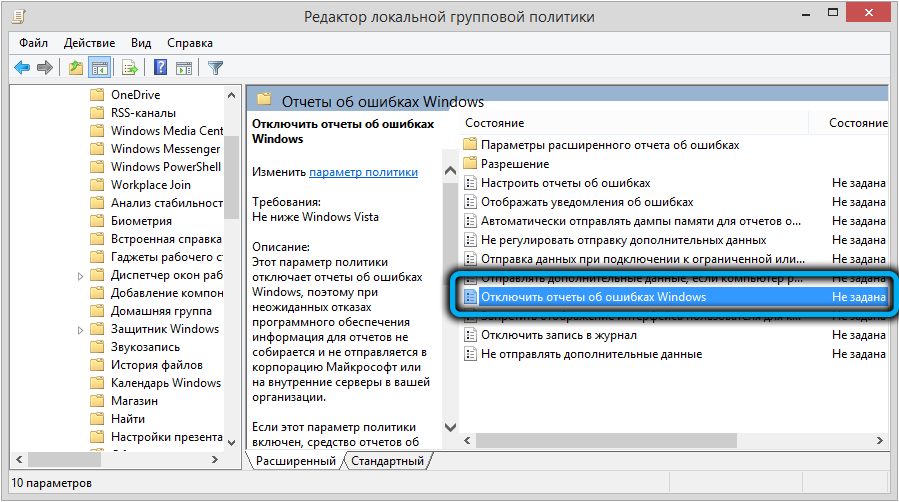
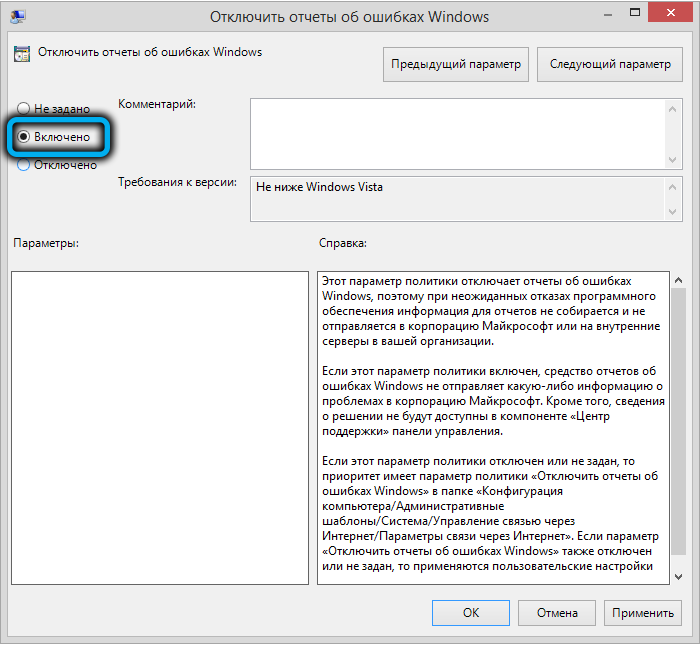
Tas ir viss, tagad šis noteikums darbosies visos domēna datoros. Starp citu, tieši tā pati politika ir pieejama lietotāja konfigurācijas sadaļā.
Kā redzat, Windows problēmu ziņošana ir jāatvieno, jums jāveic minimālais manipulāciju skaits, un tikai Windows 10 būs jāpārvalda reģistrs.
- « Kāpēc viedtālrunī jums ir nepieciešama android pieejama suite lietojumprogramma
- Kā atbrīvoties no Windows 0xc190011f atjaunināšanas kļūdas »

